Scrivenerでライターとしての生産性をターボチャージ
公開: 2022-03-22本を書いて出版するのは簡単なことではありません。
プロセスの1つ以上の部分でイライラし、タオルを投げたいと思ったことは何回ありますか?
プロセスの単一の領域での欲求不満は、他の領域で負の連鎖反応を引き起こす可能性があります。 たとえば、あなたは本当に書きたいと思っている物語を持っているかもしれませんが、退屈な研究経験は実際の創造的な仕事へのあなたの熱意を消耗させます。
Scrivenerは、私の執筆の苦労の多くを緩和し、効率と出力を向上させるツールです。 次の5つの執筆の苦労のいずれかを経験した場合、Scrivenerが役立つ可能性があります–
- 非効率的または苛立たしい研究
- 不十分なプロジェクト管理と進捗状況の追跡
- 集中して書くことができない
- 編集と改訂に苦労
- 作品のフォーマットとエクスポートの難しさ
ここで、Scrivenerが各分野でどのように私を助けてくれたか、そしてそれがあなたの仕事にどのように役立つかを説明します。
すべての研究を1か所で
研究が両刃の剣だと感じたことはありますか?
一方で、適切な研究が本を成功させるための不可欠な基盤であることは誰もが知っています。 一方、無数のソースからのすべてのゴールデンナゲットを、執筆活動中に実際に使用できる形式にコンパイルするのは面倒な場合があります。
Scrivenerを発見する前は、さまざまなフォルダやファイルがあり、通常は少し紛らわしい名前で、あちこちに散らばっていました。 この研究のいずれかにアクセスするには、本を書くのをやめ、まとまりのない情報の流れをくぐり抜けて、実際の創造行為に戻る必要がありました。
Scrivenerを使用すると、以下に示すように、作成したものと同じソフトウェア環境にすべての調査を保存してアクセスできます。
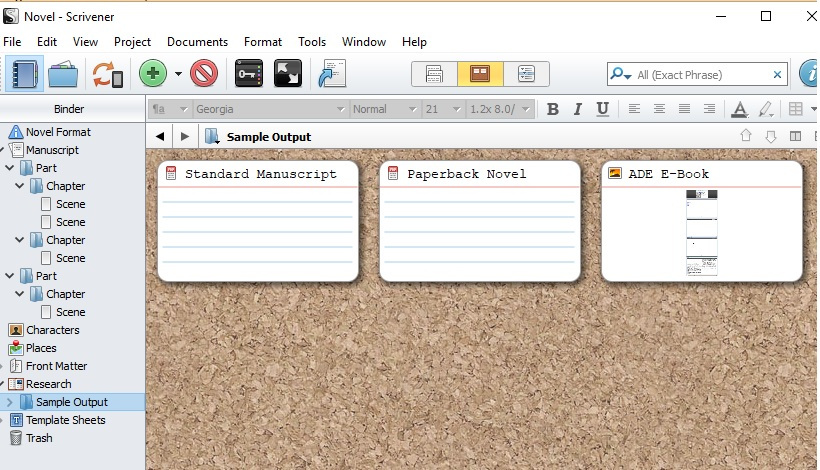
テキストファイル、Webページ、PDF、さらには画像をすばやくインポートできます。 その後、Scrivener内でこの情報を簡単に表示および使用でき、別のアプリを開くためにソフトウェア環境を離れる必要はありません。
これは、さまざまなソフトウェアを切り替えることで時間と精神的なエネルギーを節約できるため、効率が大幅に向上します。
目標の設定とプロジェクトの進捗状況の監視
プロジェクトを開始したことがありますが、それをハードドライブに置いて、未完成で愛されていないだけにしますか?
あなたが書いている本を完成させるのに苦労したことがあるなら、Scrivenerは助けの手を提供することができます。
Scrivenerを使用すると、全体的な執筆をより効率的に行い、プロセスをスピードアップするだけでなく、特定の執筆セッションまたはプロジェクトの詳細で定量化された目標を設定することもできます。
これらのターゲットに付随する視覚的なプログレスバーは、それ自体がやる気を起こさせます。 入力中にバーがいっぱいになるのを見るのは、視覚的なチアリーダーがいるようなものです。 また、現在の単語数が全体的な目標をどのように反映しているかを暗算する必要がなくなります。
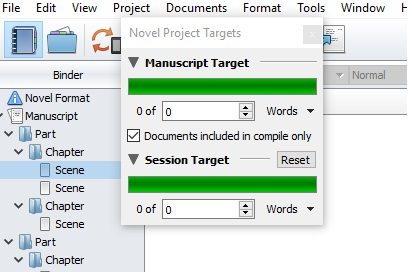
Scrivenerのターゲットと進行状況の機能は完全にオプションであるため、それらがあなたの作業スタイルに合わない場合は、それらを使用する義務はありません。 しかし、私にとっては、プロジェクトがどのように進行しているかを正確に判断し、軌道に乗るのに役立つことがわかりました。
気晴らしのない環境で作曲
うまく書くための鍵は、集中的で創造的な心と環境の状態を達成することです。
言うのは簡単ですよね? 執筆中に集中力を維持することを学ぶことは、ベテランの作家でさえ難しいです。

Scrivenerが焦点を絞ったライティングの聖杯を達成するのに役立つ1つの方法は、フルスクリーンの作文モードに入ることです。
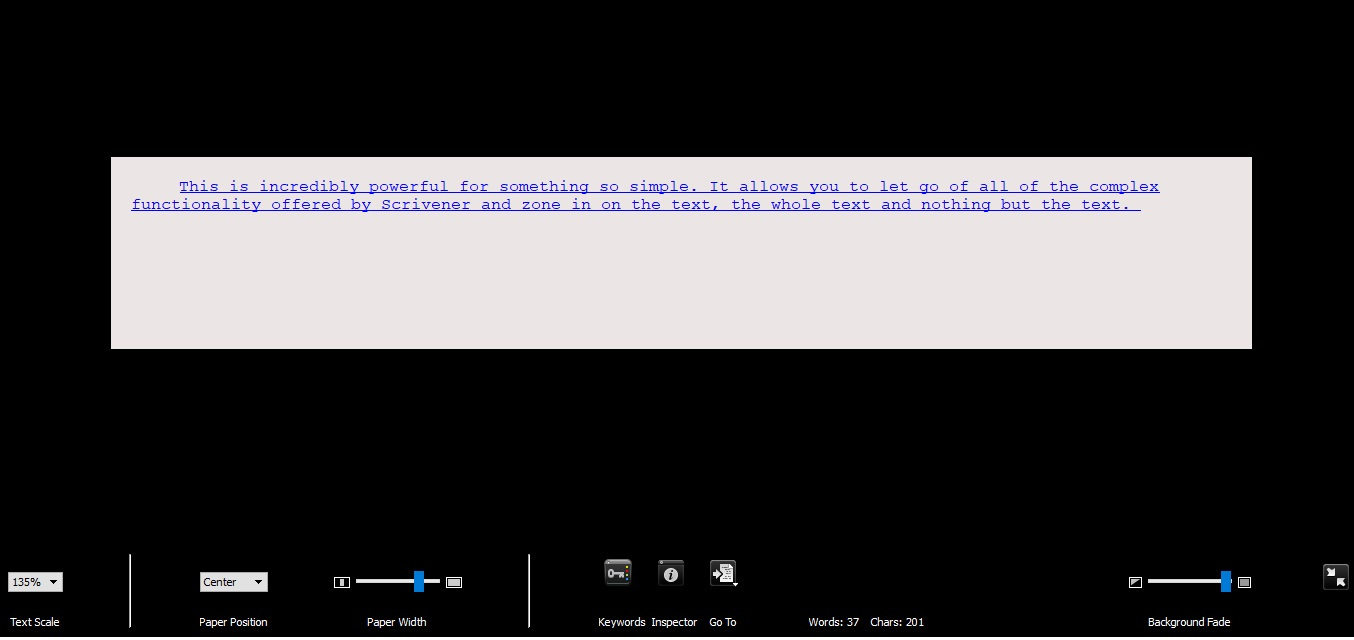
これは非常に単純なものにとっては信じられないほど強力です。 それはあなたがScrivenerによって提供されるすべての複雑な機能を手放すことを可能にし、テキスト、テキスト全体、そしてテキストだけにゾーンインします。
このモードでは、背景画像を使用するか無地の背景を使用するかを選択できます。また、現在の線を画面の中央に配置して、レーザーのような焦点を合わせることができます。
簡単な編集と改訂
外部エディタを使用するか、作業を自己編集するかに関係なく、Scrivenerのスナップショット機能は非常に便利です。
スナップショットの作成は、改訂や変更を行う前の特定の時点でプロジェクトの完全なバージョンを保存するための迅速で簡単な方法です。
ノンフィクションを書く場合、これにより、編集や変更を実装する前に、特定のバージョンの作品を保持することができます。 特定のスナップショットが作成されてから発生した変更を簡単に表示およびロールバックできます。
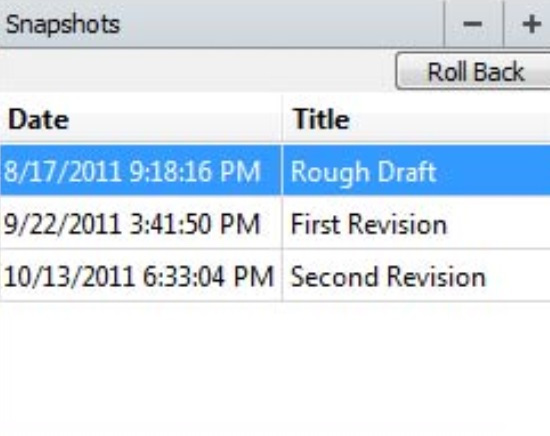 フィクションを書く場合、スナップショットを使用すると、ストーリーを特定の方向に分岐させて実験することができます。これは、元の状態に簡単に戻すことができるという知識で安全です。
フィクションを書く場合、スナップショットを使用すると、ストーリーを特定の方向に分岐させて実験することができます。これは、元の状態に簡単に戻すことができるという知識で安全です。
Scrivenerでの作業に注釈やコメントを簡単に追加することもできます。これは、後で何かを自己編集したり、再訪したりする場合に最適です。
テンプレート、フォーマット、およびエクスポート機能
フォーマットとエクスポートの頭痛の種があったことはありますか?
うまく書くことは戦いの半分に過ぎません。 公開しようとしているプラットフォームに必要な形式に作品を収めることは、多くの場合困難です。
テクニカルライター以外の人にとって、これはしばしば、本や文書が正しい方法でフォーマットされ、エクスポートされることを保証するために外部の助けを借りることを必要とします。
Scrivenerを使用すると、Scrivenerから次の形式に作業を簡単にエクスポートできます–
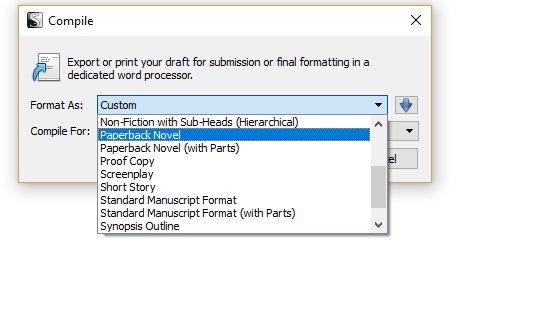
これにより、.mobiや.epubなどの主要な電子書籍形式に簡単にエクスポートできるだけでなく、オンラインコンテンツの作成に使用する純粋なHTMLにも簡単にエクスポートできます。 この多様なエクスポート機能により、ベストセラー作家のMichael Hyattは、より長いプロジェクトだけでなく、すべての執筆をScrivenerに切り替えるようになりました。
Scrivenerテンプレートを簡単に作成または使用することもできます。 たとえば、ソフトウェア内に便利な新しい書記体系を設定し、リサーチフォルダを好きなように整理したとします。 次の小説を書くために座ったときにこれを最初から再作成する代わりに、テンプレートをロードするだけで、プロジェクトの開始時に多くの非効率性を節約できます。
Scrivenerでライターとしての生産性をターボチャージ
うまく書くには、適切な調査、焦点を絞った構成、および注意深い編集が必要です。 才能に代わるソフトウェアアプリケーションはありません。
ただし、Scrivenerは、実際に書く行為の前、最中、および後に、真に生産性を向上させます。 それは才能のある作家が彼らの最高の作品を生み出し、あらゆるタイプと能力の作家の生活を楽にするのを助けることができます。
Scrivenerやお気に入りの機能について質問がある場合は、コメントを残してください。
